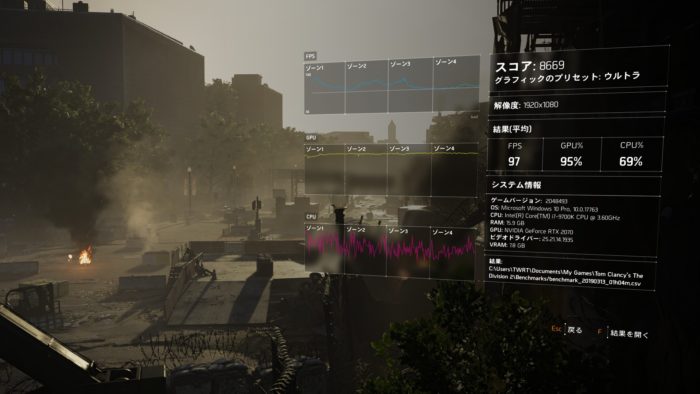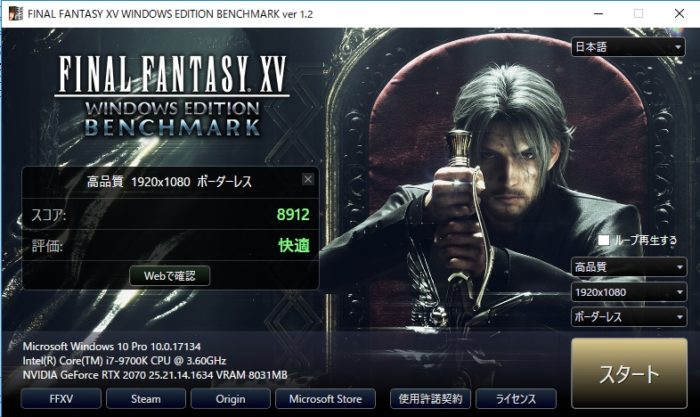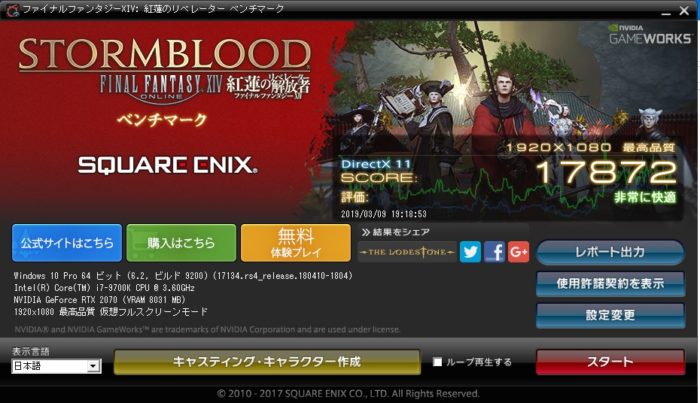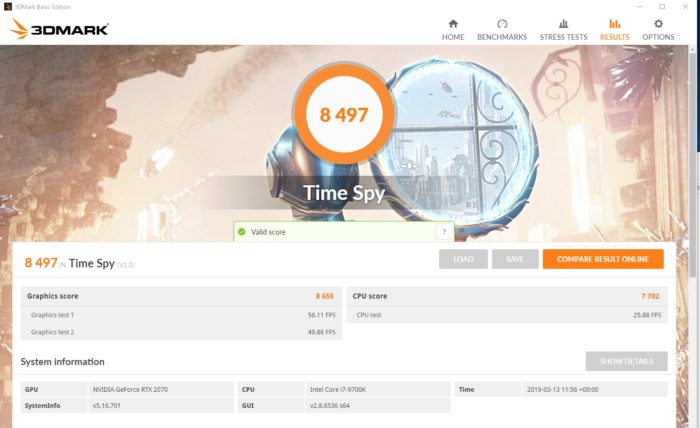【PCレビュー】RTX2070でメモリ16GBならGALLERIA ZFがお得すぎる
2019/04/24
GALLERIA XFがドスパラで1番人気ですが、それよりお得なPCがあります。
GALLERIA ZFというRTX 2070搭載PCです。
標準で16GBメモリを搭載しているのです。
実は16GBカスタムしたXFより安いんですよね。
Contents
ZFとXFの違い
一番売れてる「GALLERIA XF」はメモリがちょっと足りない
 まず、今ドスパラで一番売れているのがGALLERIA XFです。当サイトでもレビューをしています。
まず、今ドスパラで一番売れているのがGALLERIA XFです。当サイトでもレビューをしています。
全体的に高品質なマシンでしたが、一つだけ惜しいポイントが有りました。
「メモリが8GB」という点です。
8GBというのは人によっては十分ですが、黒い砂漠やDivision2など「2019年のハイクォリティゲームだとちょっと足りない量」なのです。
GALLERIA ZFならメモリは十分!
 そこで今回レビューするのがGALLERIA ZFです。
そこで今回レビューするのがGALLERIA ZFです。
GALLERIA ZFはGALLERIA XFのメモリを16GBに増量をし、マザーボードをオーバークロック対応のZ390にアップグレードした、XFの上位モデルです。
上位モデルなのでちょっと値段が高いのですが、GALLERIA XFのメモリを16GBにアップグレードするよりも安い上に高性能という点がポイントです。
GALLERIA ZFとXFの比較
| 商品ページ | ドスパラ「GALLERIA XF」 | ドスパラ「GALLERIA ZF」 |
| モデル | GALLERIA XF | GALLERIA ZF |
| CPU | i7-9700K(今だけ?) | i7-9700K |
| CPUアップグレード | 不可 (i7-8700にダウングレード可) |
i9-9900Kにできる |
| グラボ | RTX 2070 8GB | RTX 2070 8GB |
| メモリ | 8GB →16GB(+12,700円+税) |
16GB |
| SSD | 500GB SSD (読み込み:550MB/sくらい) |
512GB NVMe M.2 SSD(今だけ!?) (読み込み:1500MB/s くらい) |
| HDD | 2TB(無料アップグレード中) | 2TB |
| お値段 | 179,980円+税 (メモリ16GBなら192,680円+税) |
189,980円+税 |
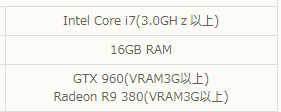
黒い砂漠の推奨スペックより
「メモリ8GBでいいや!」という人ならGALLERIA XFなのですが、最新のAAAタイトルであるDivision2や黒い砂漠などではメモリ16GBが推奨スペックになっていることが多いです。
また、ゲームをしながら裏でブラウザを開いて調べ物…なんていう用途だと、なおさら16GBあったほうが良いです。
というわけで、8GBという選択肢はホントにライトユーザー向けです。
使っているうちに物足りなくなるかもしれません。
今だけ超高速読み込みのNVMe M.2 SSDが無料!
GALLERIA ZFは超高速読み込みの512GBのNVMe M.2 SSDを無料アップグレード中です。
大体これくらいの読み込み能力の差があります。
NVMe M.2 SSDはファイルのコピーなども圧倒的に早いんですよね。
ゲームのスクリーンショットや動画などを入れておくと、サムネが出てくるのが圧倒的に速いです。
もちろん、ゲームのローディングなどの待ち時間にも影響します。
これは私の所有マシンに積まれているもので、昔の重かった黒い砂漠時代のサンプルです。
画面右上がNVMe M.2 SSDです。データを沢山読み込むゲームほど、読み込み時間に差が出ます。
つまり、NVMe M.2 SSDにすることで「待ち時間」という無駄な時間をカットできるのです。忙しい現代人にぴったり!
PS4などのゲームで読み込みが遅いと内蔵HDDをSSDに換えたりしますが、NVMe M.2 SSDはそれよりも速いってことですね。
PCならではの超快適なゲームライフをドヤ顔で楽しみましょう!
ここまでのまとめ
- 圧倒的に超速いNVMe M.2 SSDに無料アップグレード
- 現状でのZFがXFに性能的に劣る部分はない
- ZFなら16GBにアップグレードしたXFより安い
というわけで、RTX 2070モデルで16GBメモリをお求めなら、今なら間違いなくGALLERIA ZF!というわけです。
GALLERIA ZFのスペック、外観
それではスペックの詳細です。
| パーツ等 | 標準構成 | おすすめカスタマイズ |
| OS | Windows 10 Home 64ビット | |
| 保証 | 持ち込み1年保証 | 3年延長保証 |
| CPU | インテル Core i7-9700K (3.60GHz-4.90GHz/8コア/8スレッド/12MBキャッシュ) |
ゲーム配信、動画編集をするなら Core i9-9900K (3.60GHz-5.00GHz/8コア/16スレッド/16MBキャッシュ) |
| CPUファン | 静音パックまんぞくコース (高性能CPUファンで静音化&冷却能力アップ) |
Scythe 虎徹 Mark Ⅱ(SCKTT-2000) |
| CPUグリス | ノーマルグリス | Thermal Grizzly製グリス |
| グラフィック | NVIDIA GeForce RTX2070 8GB (2スロット使用/HDMI x1, DisplayPort x3, USB TYPE-C x1) |
|
| 電源 | DELTA 650W 静音電源(80PLUS BRONZE / GPS-650JB) | 玄人志向 700W 静音電源 (80PLUS TITANIUM/ KRPW-TI700W/94+) |
| メモリ | 16GB DDR4 SDRAM (PC4-21300/8GBx2/2チャネル) |
32GB DDR4 SDRAM (PC4-21300/16GBx2/2チャネル) |
| SSD | 無料アップグレード中 512GB NVMe SSD (M.2 2280, 読込速度 3370MB/s, 書込速度 2030MB/s) |
【容量重視】 Samsung 1TB SSD (860 EVOシリーズ, 読込速度 550MB/s, 書込速度 520MB/s,3bit MLC) |
| ハードディスク/SSD | 2TB HDD | お好みで |
| 光学ドライブ | なし | お好みで |
| カードリーダー | SDカードリーダー[SD / Micro SD (SDXC対応)]付属 (※ケースをカスタマイズする場合、ケース標準のカードリーダーは付属しません。) |
|
| サウンド | マザーボード 標準 オンボードHDサウンド | |
| ケース | ガレリア専用 KTケース (ATX) | |
| LAN | ギガビットLANポート x1 (マザーボードオンボード) | |
| マザーボード | インテル Z390 チップセット ATXマザーボード PCI-E x16 x2, PCI-E x1 x3 / メモリスロット x4(最大64GB) / SATA3 x6 / M.2 x2 / USB 3.1 x4(Gen2 Type A x1,Type C x1 / Gen1 x2) |
|
| 入出力ポート | 前面:USB3.0 x2 背面:USB2.0 x2 USB3.0 x1 USB3.0 x2 (Type A x1+ Type C x1) |
|
| キーボード | なし | |
| マウス | なし |
※上記は執筆現在の構成となります。GALLERIA ZF商品ページで確認してください。
ケース外観
 GALLERIA ZFのケースは、ドスパラのガレリア専用 KTケース (ATX)となっています。
GALLERIA ZFのケースは、ドスパラのガレリア専用 KTケース (ATX)となっています。
標準的なATX規格のマザーボードや、大型のグラフィックボードが難なく収まるようになっているので、拡張性もバッチリです。
前面には2つのUSBポート、カードリーダー、マイク、ヘッドフォン端子があります。
通気性がとてもいいケース
 KTケースは底面を含め、あらゆる部分がメッシュ状になっており、通気性はバッチリ確保されています。
KTケースは底面を含め、あらゆる部分がメッシュ状になっており、通気性はバッチリ確保されています。
デザインがシンプルということは作りやすい=安いということです。
ドスパラのGALLERIAブランドがこのケースに統一していることも、安さのポイントですね!
(ケースにこだわりたい方はカスタマイズできます)
ケース背面上部
背面にはUSBポートや音声ジャックがあります。
使えないUSB機器はありません。USB2.0~3.1(Gen2)、Type-Cまで、さまざまなポートが揃っています。
背面パネルの中央にはモニタと接続するための映像出力ポート(DVI-DやHDMIなど)がありますが塞がれています。
つまり使わないということです。
このパネルより下部にあるグラフィックボードの端子とモニタを繋いでくださいね。
こことモニタを繋ぐとCPUの映像出力と繋がってしまい、ゲームで性能が発揮できません。
ケース内部
ケース内部はこのような感じになっています。
サイドパネルは後方の2つのネジを外せば簡単に外れるようになっているので、内部のお掃除などもしやすいですよ。
CPU
CPUは標準ではi7-9700Kが搭載されています。ゲームのみをプレイする場合には十分な能力を発揮します。
おすすめカスタマイズ

もし、動画配信や映像編集などを行う場合は、マルチスレッド能力により優れたi9-9900Kにアップグレードすると良いでしょう。
CPUクーラー&CPUグリス

i7-9700Kは発熱が多いCPUのため、貸出機のCPUクーラーはScytheの虎徹 MarkⅡ(120mmファン)へのカスタマイズを依頼しました。
i7-9700K/i9-9900K搭載機の上位のアップグレードオプションです。
Amazonでもベストセラーの高性能空冷クーラーです。
おすすめカスタマイズ

i7-9700K/i9-9900K共に「Scythe 虎徹 MarkⅡ」へのアップグレードをおすすめします。
冷却力が高まり、高負荷時の安定性が増すと思います。
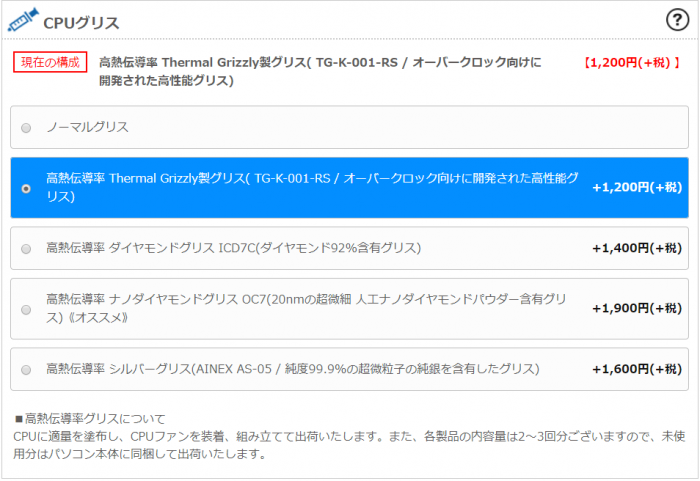
CPUクーラーの冷却力を更に引き出すために、CPUグリスも良い物を使うのが基本です。
Thermal Grizzly製グリスへの変更がおすすめです。
プロオーバークロッカーも利用している信頼性の高い高性能グリスです。
マザーボード
マザーボード

マザーボードにはASRockのZ390 Phantom Gaming 4が使われていました。

ASRockは個人的にも好きなマザボメーカーです。
https://twitter.com/Shimizu_OC/status/1063959313931063297
M.2スロット

M.2 SSDの搭載イメージ
現在無料アップグレードでM.2スロットに装着するNVMe M.2 SSDが搭載されます。
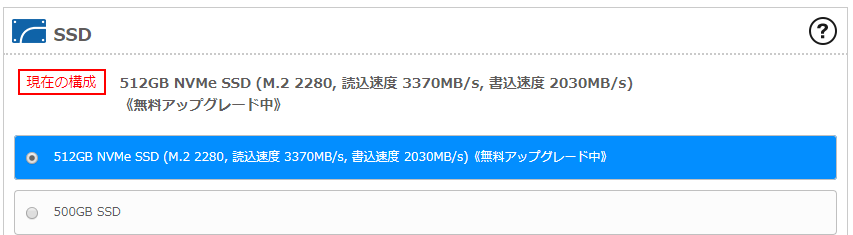
標準SSD(500GB)の読書速度
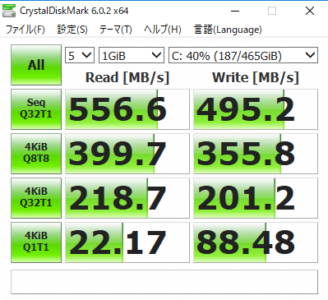
普段のGALLERIA ZFに搭載されているSATA接続SSDの測定値だと読書速度はこれくらいです。
NVMe M.2 SSDにするとめちゃくちゃ早くなります。
NVMe M.2 SSD(Samsung 970 Evo)の読書速度サンプル
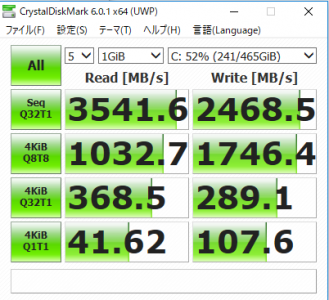 M.2 SSD 970 Evoの参考速度(GALLERIA ZZ i9-9900Kで測定)がこちら。読み込み速度は約7倍!もう全然違いますよね。
M.2 SSD 970 Evoの参考速度(GALLERIA ZZ i9-9900Kで測定)がこちら。読み込み速度は約7倍!もう全然違いますよね。
GALLERIA ZFの無料アップグレード品は3200MB/sのM.2 SSDなので上記画像の3500MB/sは出ませんが、普通のSSDよりは確実に早くなります!

なお、M.2スロットはもうひとつ空いているので、更に増設できます。
3.5インチベイ(SSD/HDD)
 M.2ではないSSDやHDDは3.5インチベイに格納されます。
M.2ではないSSDやHDDは3.5インチベイに格納されます。
トレイにSSDやHDDを固定するタイプで、○で囲んだところをつまむと簡単に引き出せるようになっています。
メモリ

メモリは8GB x 2で16GB。速度を活かせるデュアルチャネルです。こちらも2スロット空いているので増設できます。
CPUクーラーの「虎徹 MarkⅡ」はサイズ的にメモリ部分に干渉しないので、CPUクーラーを外さなくてもメモリは着脱可能です。
おすすめカスタマイズ
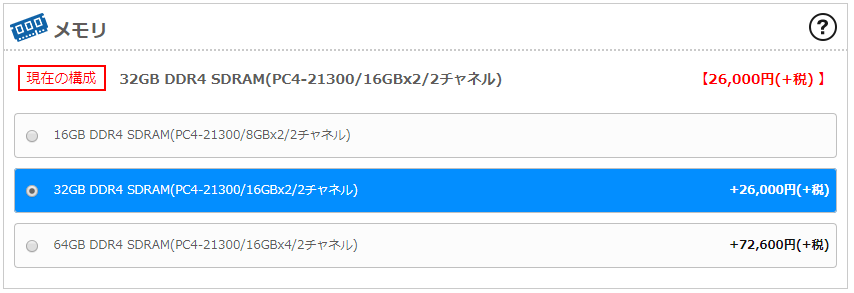
動画配信や編集など、クリエイティブ作業に使う方はせっかくだから32GBに増設してもいいですね。
良いマシンを買うと「ゲームの録画してみようかな?」というのはもちろん「動画編集してみようかな?」と段々欲が出てくるものです。
その希望を実現するためにもメモリは多めが良いですよ。
グラフィックボード

グラフィックボードはPalit製のGeForce RTX 2070が搭載されていました。

2スロットを専有します。GPU使用率が高くてもしっかり冷えるグラフィックボードでした。
Palitは比較的安価なグラボメーカーとして知られていますが、最近のPalitは冷却性能的にも良いと感じています。(特に高級カードの場合)

モニタとのケーブル接続は、このグラフィックボードの端子に繋ぎます。
DisplayPort が3つ、HDMI が1つ、DVI-Dが1つとなっています。
電源

貸出機では、電源はAcbelの電源が搭載されていましたが、通常ではDELTAの650W電源が搭載されます。
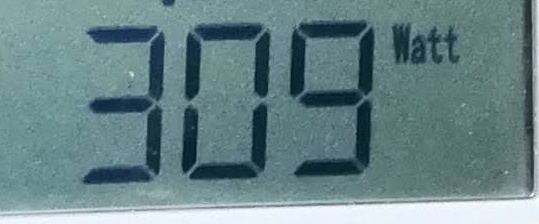
電力的に使うのはグラボ高負荷時で300W程度ですので、電源使用効率効率が良くなる消費電力2倍強の650Wで十分と言えます。
おすすめカスタマイズ
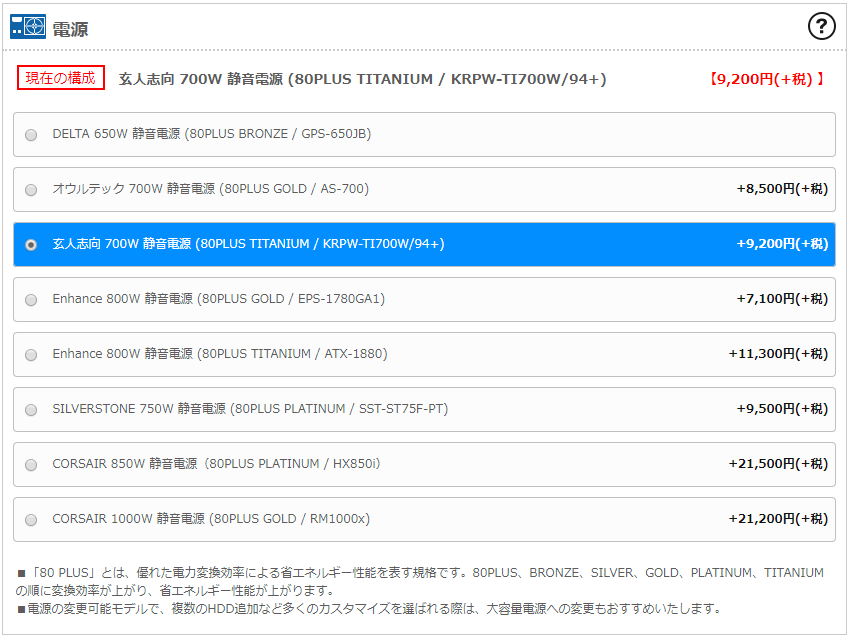
電源のカスタマイズはこのグレードだと必須だとは思いませんが、信頼性の高い国産105℃耐熱アルミ電解コンデンサを利用した「玄人志向700W静音電源(KRPW-TI700W/94+)」などはオススメです。
80PLUS TITANIUM規格に対応しており、省エネ性能もアップします。
また、低出力時にはファンの回転が抑えられる機能がついているので静音性もアップすると思います。
光学ドライブ
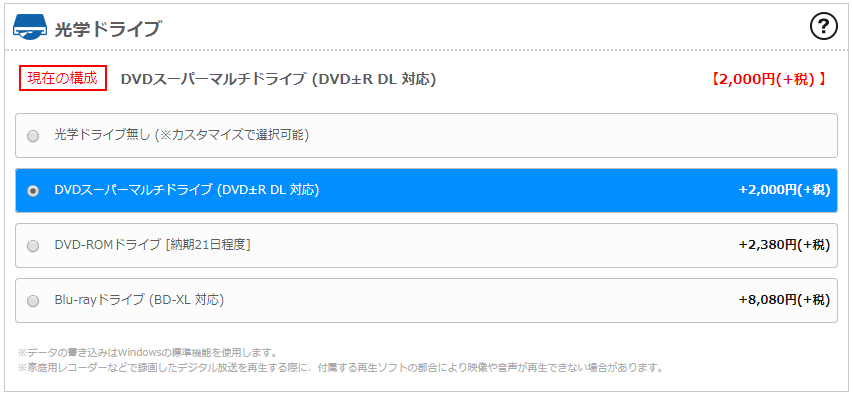
DVDやBlu-rayなどの光学ドライブはオプション扱いになっていますので注意してください。
最近はドライバ関係もネットでDLするのがスタンダードになっており、光学ドライブの出番は確実に減っています。
PCでDVDやBlu-rayを見たい!という方や、お手持ちのソフト類のDVDなどで必要な場合はお好みで増設が可能です。
キーボード

キーボードは標準では付属せずオプションとなりますが、GALLERIAシリーズはキーボードにもこだわっています。
方式はメンブレンですが打感は良く、人を選ばず使えるキーボードといった印象です。
キー配置も一般的な109日本語フルキーボードなのですぐに使えるでしょう。
同時押しに対応

GALLERIAシリーズのキーボードは、エントリークラスのゲーミングキーボードでもあります。
PS/2でPCと接続した場合、赤枠内の最大24キーの同時押しに対応しています。WASDキーで移動するゲームでは、複数のキーを同時押しすることが多く、確実なレスポンスが求められます。
また、音ゲーみたいなゲームでも5つ6つのキー同時押しをすることがありますよね。
USB接続でも13キーが同時押しで反応します。
Windowsキー&アプリケーションキー無効化機能

ゲーム中に誤ってWindowsキーを押してしまうといった事故を防ぐため、Windowsキーとアプリケーションキーの機能を無効にする機能がついています。
連打機能

連打オフ、秒間50回、または秒間120回の切り替えが可能です。
マウス

マウスも標準では付属せずオプションとなります。
マウスは有線のため持った感じが軽量で取り回しがしやすい印象を持ちました。
サイド左右に2つずつ、4つボタンがありますが、ちょっと小指側は押しにくいですね。
ただ、左右対称にボタンがあるので、左利き右利き問わずサイドボタンが使えるのは良いところです。
ホイールの手前についている黒いボタンで、ポインタのスピードを4段階のうちから瞬時に切り替えることができます。
付属するもの、しないもの
主な付属品
- PC本体、電源ケーブル
- 取扱説明書
標準では付属しないもの
- モニタ(ディスプレイ)
- モニタとの接続ケーブル
- マウス
- キーボード
- 光学ドライブ
- LANケーブル
など
GALLERIA ZFのベンチマークテスト
ベンチマークテストとは、実際にマシンを動かしてどのくらいの能力かを測定するテストのことです。
専用のベンチマークソフトを使って行います。ある程度、マシンの動作レベルがわかりますよ。
※各ベンチマークの値は、私がドスパラより実機をお借りした時点でのものです。OSやソフトアップデート、ドライバ、個体差などで結果が異なる可能性があります。
Division 2ベンチマーク
ゲーム系のベンチマークは、PCがそのゲームでどのくらい動くか?を教えてくれます。
Division2のベンチマークでは60fpsであればウルトラ設定も安定して使用できる結果となりました。
3桁fpsを狙う場合はちょっと設定を下げる必要があります。
詳細は以下の記事で。
FF15ベンチ
FINAL FANTASY XV Windows Editionは「快適」レベルで遊ぶことが出来ます。
高品質、1920x1080、ボーダーレスでのテスト
FF14ベンチ
FF14ベンチでは17872点を記録し、FF14を「非常に快適」に遊ぶことが出来ます。
3DMARK TimeSpy(DirectX12テスト)
定番のベンチマークソフト、3DMARKでのDirectX12テストです。
Time SpyではCPUでのスコアも算出するため、CPUの能力でも点差が大きく開きます。
CPUスコア:7702、Graphicsスコア:8655
3DMARK Fire Strike(DX11テスト)
冒頭でもご紹介した、ドスパラ発表のFireStrike(1920*1080 DX11)のスコアです。
私が試してみたところ、19517点でした。このくらいの差なら誤差の範疇ですね。ドスパラ発表の19923.7点は妥当なスコアだということがわかります。
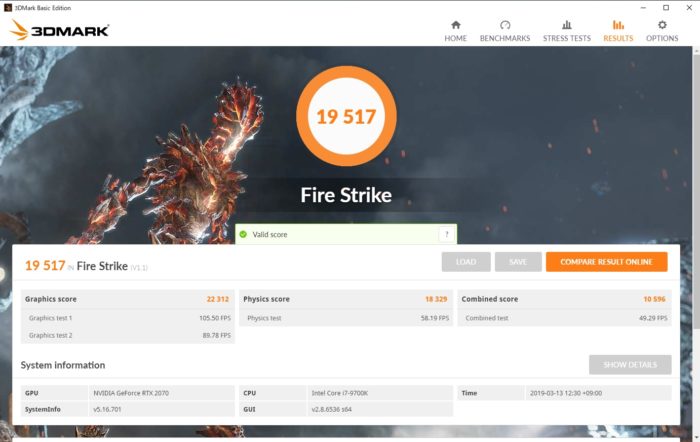
ゲームの目安fpsまとめ(1920x1080)
ここからはGALLERIA ZFの実ゲームの動作をレビューします。
fpsはシチュエーションやゲームバージョン、ドライバなどによっても異なりますが、各テストで取得した平均値を載せていきます。
- Anthem最高画質:81.5fps
- Apex Legends 最高画質:120.26fps
- BF5最高画質(オンラインのAERODROMEでDXRなし):128.5fps
- BF5(DXRなし最高設定シングルプレイ):118.19 fps
- Division 2ウルトラ設定:101.5fps
- Monster Hunter : World:99 fps
- 黒い砂漠ウルトラ設定:46.99 fps
- 黒い砂漠リマスター設定:105.16 fps
- エースコンバット7(HIGH設定):205.63 fps
- エースコンバット7(HIGH、200%スケール):77.5 fps
Anthem動作レビュー
Anthemのストロングホールド:タイラントの坑道では
ウルトラ画質の1920x1080解像度で、平均81.5fpsでプレイできました。
60Hzモニタなら余裕ですね。144Hzモニタなどを使う場合は、ちょっと設定を下げたほうが良いかもしれません。
Apex Legends
Apex Legendsは144fps上限ゲームとなっていて、それ以上を出したい場合はコマンドラインに「+FPS_MAX Unlimited」をつけると上限fps解除ができます。
今回は上限解除をした状態で、最高設定(影含む)でプレイ。
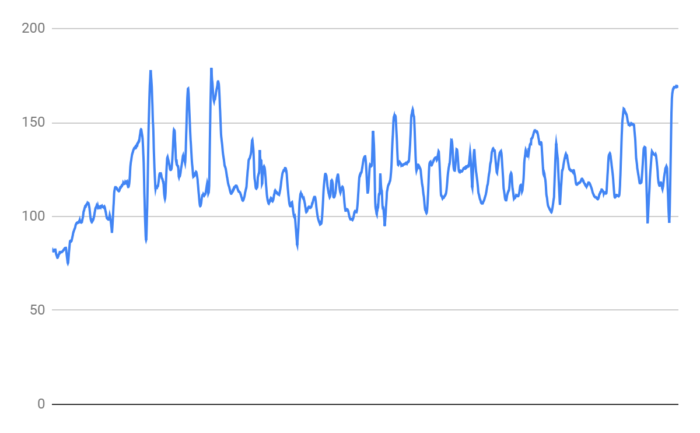
平均では120.26fpsを記録。144Hzディスプレイを十分活かせる性能でした。
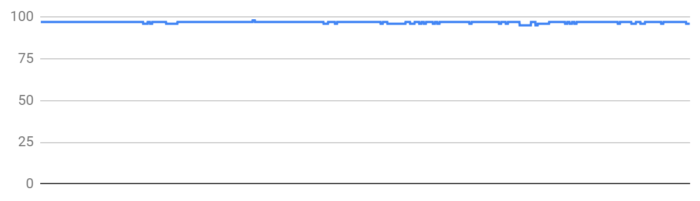
GPU使用率が先に限界に来ます。
【BF5】Battlefield V
ドスパラのGALLERIA ZZ i9-9900KにおいてはオンラインのAERODROMEで計測して「153fps出る」と言っていたので、同じマップで計測しました。
オンラインのAERODROMEマップ(1920x1080、最高画質設定)
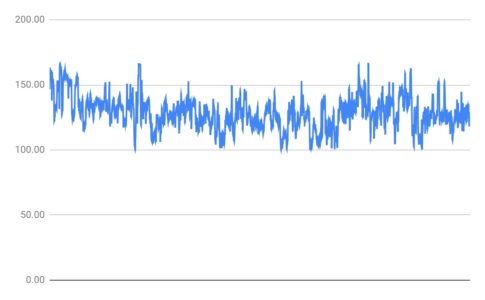
テスト時では平均128.5fpsが出ました。
オンラインなので立ち回りやエフェクトの量によって異なると思いますが、144Hzディスプレイを活かせる性能を持っています。
シングルプレイ(大戦の書「ティライユール」>「平等」序盤)の平均fps(1920×1080)
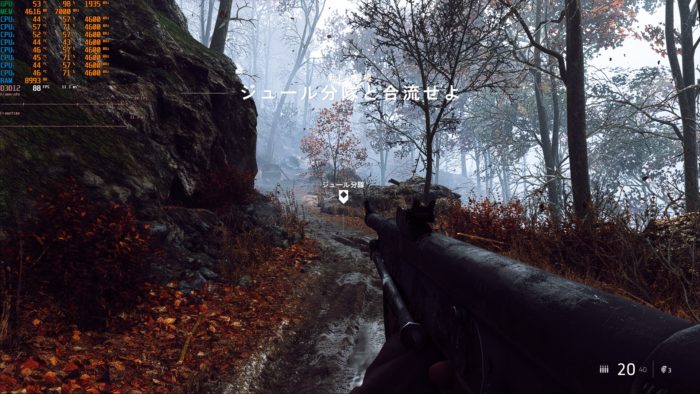 BF5のシングルプレイでは最高画質設定(DXRはオフ)で、平均118.19fpsを記録しました。
BF5のシングルプレイでは最高画質設定(DXRはオフ)で、平均118.19fpsを記録しました。
【Division 2】ディビジョン 2
 Division2では「グランドワシントンホテル」のミッションで、ウルトラ画質で平均101fpsを記録しました。
Division2では「グランドワシントンホテル」のミッションで、ウルトラ画質で平均101fpsを記録しました。
【MHW】モンスターハンター:ワールド
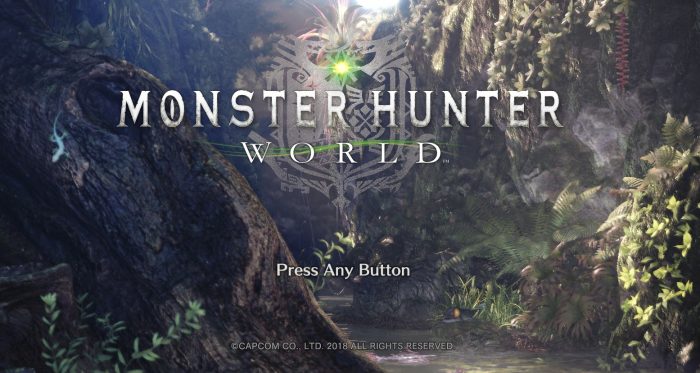
MHWをテストプレイ。画質は最高設定で、1920x1080解像度です。
村の初期画面
 MHWの重さを比較するのに向いているのが村に入ってすぐの画面です。
MHWの重さを比較するのに向いているのが村に入ってすぐの画面です。
描画オブジェクトの数が多く、MHWの中でも比較的重いシーンなんですよね。ここの平均よりは実際のクエストプレイのfpsの方が出る感じですらあります。
村入場直後画面でのfps比較(1920x1080)
瘴気の谷での1ミッション(1920x1080)
平均fps(1920x1080)
RTX2070が限界まで使われ、平均99fpsが出ました。
黒い砂漠

【戦闘テスト】セレンディア神殿(1920x1080)
クザカが湧くセレンディア神殿内を一周しての平均fpsです。普段はほぼ人がいなくて環境変化が少ない場所なので、基本的なfpsをチェックするために使っています。
HIGH/Ultraモード平均fps
ウルトラモード常用はちょっときついかなという印象ですが、動かないわけではありません。プレイの仕方によっては利用できるでしょう。
グラフィック設定による平均fps比較(1920x1080)
VERYHIGH~リマスターを常用がおすすめです。
ウルトラはここぞの撮影用ですね。
【ワールドボス】カランダ(FHD、リマスターモード、1920x1080)
日曜の混雑ch、他のプレイヤーを表示したリマスターモードです。(他者エフェクトはオフ)
fps
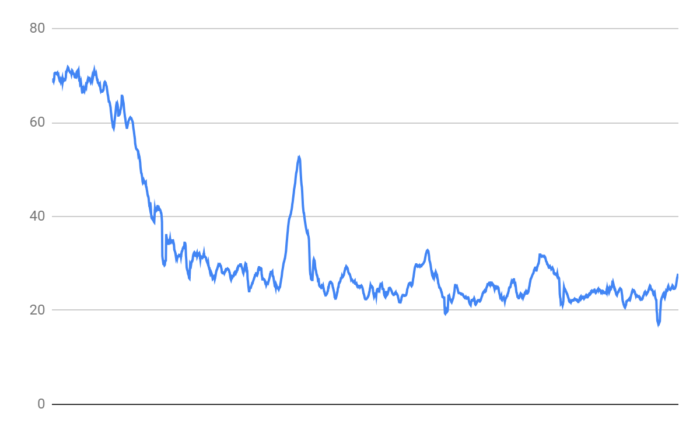
平均fps
「落ちずにしっかりダメージが与えられる」という負荷テストだと思ってください。
これでも安定していたので他プレイヤーを非表示にしたり、設定を下げれば快適に参加できる結果です。
CPU使用率(1920x1080)
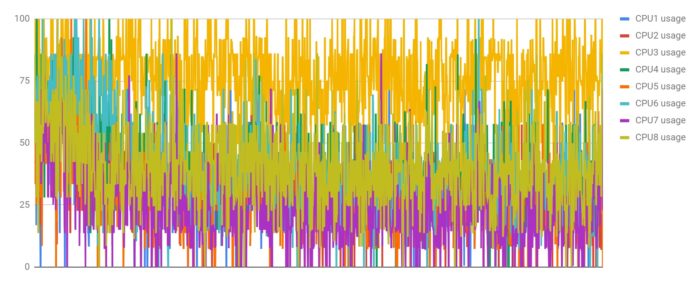
fpsが落ちる原因はCPUです。戦闘が始まるとCPUの1スレッド(CPU3)のみがほぼ仕事をするためです。
現状最高峰のCPUなのでこれ以上スペック的に何とかすることは出来ません。設定を落としましょう。
エースコンバット7
 1920×1080の解像度環境でキャンペーン12:Stonehenge Defensiveを計測しました。
1920×1080の解像度環境でキャンペーン12:Stonehenge Defensiveを計測しました。
平均fps(1920x1080 HIGH設定/描画スケール100%)
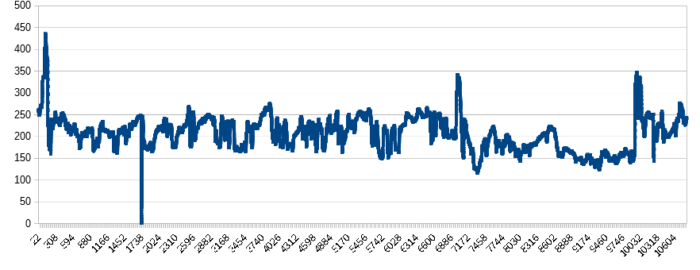
ムービーシーンを除いて、平均205.63fpsと非常に高いfpsを記録しました。144Hzモニタどころか、240Hzモニタでも効果があるほどです。
とにかく高いfpsによって非常に快適な空戦が楽しめます。
平均fps(1920x1080 HIGH設定/描画スケール200%)
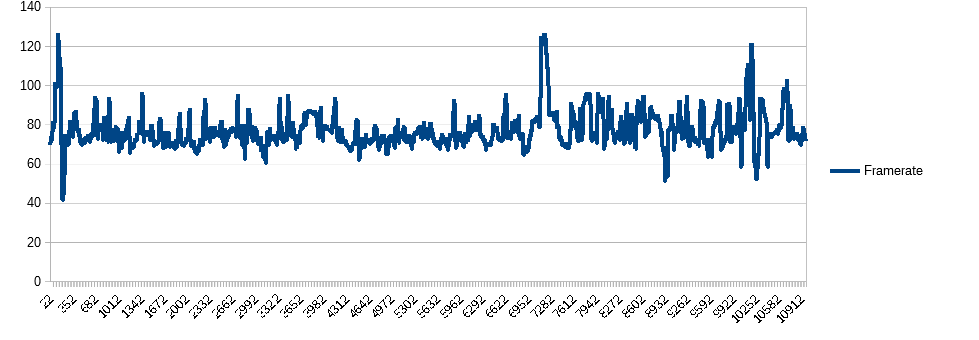
より高精細な描画スケール200%設定にすると、平均77.5fpsに下がりました。それでも十分なfpsですね。4K解像度でも遊べる軽さだと思います。
ゲーム時の動作温度や動作音
CPU:十分な冷却力
ゲーム中のCPU温度に関しては十分な冷却力が与えられています。
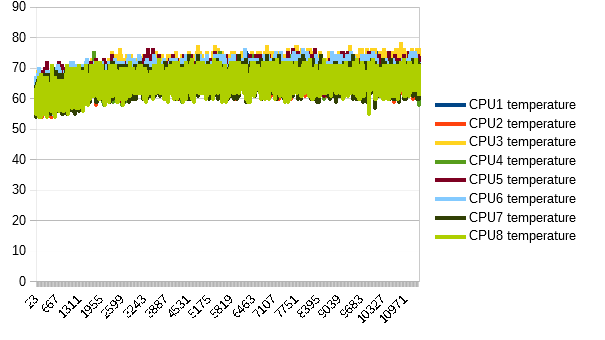
CPU使用率が高いBF5を20分ほどプレイした際のCPU温度です。室温は24℃です。
ゲームスタートからは少し右肩上がりですが、一定のところからは安定しています。
瞬間的に78℃に至る時がありますが、平均は66℃に収まっており、長時間プレイをしてもまったく安全圏内です。
GPU:予想以上にしっかり冷えて安心
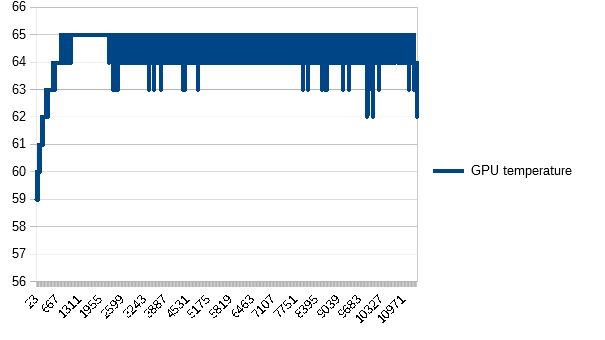
グラボも同じくBF5でテスト。室温は同じく24℃。
GPU使用率は95~97%ですが、完全に65℃に抑えてきています。夏場の長時間プレイでも安心できる冷却力です。
動作音:静か~普通
動作音は「デスク上に置いた場合」と「足元に置いた場合」の2パターンをDivision2プレイ時に計測しました。
CPU/GPU共に高い使用率を示しているときなので、ファンは結構回っています。
電源オフ時

まずはこれが基準。37.7dBです。
アイドル時(低負荷)で足元に置いた場合

ゲームをしていない状態です。無音ではありませんが閑静な住宅街で優雅にお茶をしている時くらいの静けさ。
アイドル時でデスクに置いた場合

デスクに置くと耳元に近くなるので、PCの真横に顔があるくらいの距離で音量を計測しました。
42.7dbと多少上がります。
ゲーム中足元に置いた場合
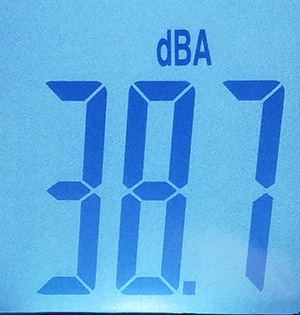
足元にPCを置いて、椅子に座った顔の位置での計測。アイドル時とほとんど変わりません。
ゲーム中にデスクに置いた場合

43dBと、ちょっとだけ音が増したかなという感じ。
最も音がしたのは電源ファン
動かしていてほとんど音量が変わらないので、どこが一番騒音の元になってるかを見たところ、Acbelの電源ファンやグラボファンでした。

電源背部から採った音量です。
今回はGALLERIA ZF標準のDELTAの電源ではなく、Acbelだったのでなんとも評価はできませんが、アイドル時とゴリゴリ使用時であまり音量が変わらない時は電源が一番の騒音源だったりする可能性があるということですね。
電源ユニットの投資は静音性への投資でもありますのでご検討ください。
GALLERIA ZFまとめ
良いところ
- 8コア8スレッドのi7-9700Kによる十分なパワー
- i9-9900Kにもアップグレード可能
- 最初から16GB搭載しているのでそのまま吊るしで買っても良い
- GeForce RTX 2070 8GBで最新ゲームもしっかり遊べて安心
- CPU、GPU両面で納得できる冷却性能の高さ
- 無料で爆速のNVMe M.2 SSDにアップグレードしているキャンペーン
- 値段がお得
惜しいところ
- 強いて言えば静音性
総評
 GALLERIA ZFはRTX2070を狙う時には1番人気のGALLERIA XF以上におすすめです。
GALLERIA ZFはRTX2070を狙う時には1番人気のGALLERIA XF以上におすすめです。
16GBメモリを積む場合には、売れ筋No1のGALLERIA XFをカスタマイズするより安いです。
そして性能も同一…どころか、NVMe M.2 SSDまでついてきてデータの読み書きも速いです。
i7-9700KとRTX 2070の組み合わせは144Hzゲーミングモニタや21:9のウルトラワイドモニタ(2560x1080)を利用する場合にも十分なパワーを発揮します。
RTX 2070のVRAMは8GBあるので、VRAMを6GB以上使ってくるDivision2のような最新タイトルでも大丈夫ですね。
CPUクーラーは3000円出して虎徹MarkⅡにするのがおすすめ。そうすれば夏でもまったく問題なしです。グラボも温度は大丈夫です。
今回のテスト機で惜しく感じたところは電源の静音性でしたが…実際に搭載されるのは組み込みで有名なDELTA製。
なので完全に評価はできず!というところでして、ここだけは実際のところはわかりません。
少なくとも、電源ユニットをカスタマイズして玄人志向やCorsairなどにすると、低い使用率の時にファン回転が抑えられて静音性が上がりますのでおすすめです。
そうすれば
- 音楽や映像鑑賞時は静かに動作
- NVMe M.2 SSDですぐ起動!読み込みも速いからストレスなし!
- i7-9700KとRTX 2070でどんなゲームでも楽しめる!
という、非常に満足度の高い環境が出来上がります。
お得情報!
手数料無料の分割払いがおすすめ
GALLERIA ZFの場合、分割払いの手数料が48回まで無料です。
GALLERIA ZFの私のおすすめカスタマイズは以下の3点になります。
これらを適用して、48回分割払いにしても
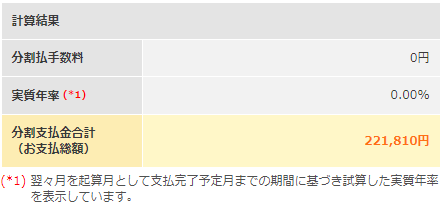
金利が0円というのは助かりますね。
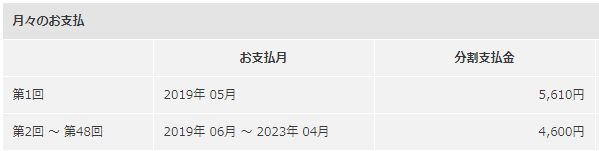
月5000円程度で最新で快適、強力なマシンが買えちゃうというわけです。(執筆現在の価格です)
コスパ的にも2019年で非常に良いマシンですので、2019年の最新ゲームを美しいグラフィックで遊び倒しましょう!
記事の内容は執筆、更新日時時点の情報であり、現在は異なっている場合があります。 記載されている会社名・製品名・システム名などは、各社の商標、または登録商標です。
【今日のおすすめ】
【auひかり】最大10Gbpsの超高速通信!最大126,000円還元キャンペーンキャッシュバックで初期工事費も実質無料!